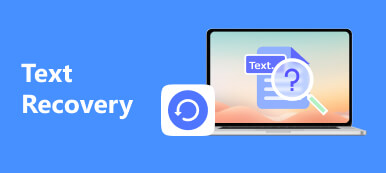"Eu estava limpando arquivos indesejados no meu disco rígido usando Shift + Delete, mas removi alguns arquivos de documentos importantes por engano. Existe alguma maneira de recuperar arquivos excluídos do Shift?"
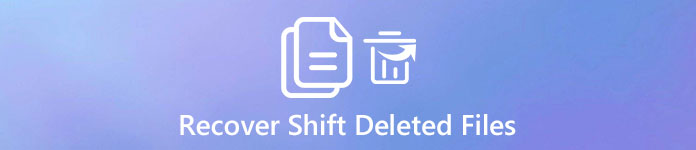
É verdade que Shift + Delete combinação é uma opção conveniente quando você deseja excluir alguns dados inúteis. E você não precisa ir para a Lixeira e excluí-los novamente. A desvantagem é que seus arquivos sumiram se você pressionar Shift + Delete sem querer. Portanto, vamos lhe dizer como recuperar arquivos apagados do Shift neste tutorial.
- Parte 1: Diferença entre exclusão normal e exclusão de deslocamento
- Parte 2: Por que não podemos encontrar arquivos Shift excluídos da Lixeira
- Parte 3: Como recuperar arquivos apagados de deslocamento
Parte 1: Diferença entre exclusão normal e exclusão de mudança
Primeiro, vamos falar sobre as diferenças entre exclusão normal e exclusão em Shift.
No Windows File Explorer, quando você seleciona um arquivo ou vários itens e pressiona a tecla Delete em seu teclado, os dados vão para a Lixeira, mas não liberam o espaço ocupado por esses arquivos. Apenas move o índice dos arquivos para algum outro lugar.
Por outro lado, se você pressionar a tecla Shift e clicar em Excluir para limpar alguns arquivos, eles serão excluídos de seu disco permanentemente, em vez de movê-los para outro lugar.
Então, se você quiser recuperar arquivos removidos por exclusão normal, basta ir para a Lixeira. Mas a recuperação de arquivos de exclusão de deslocamento não é tão simples quanto a exclusão normal. E você pode precisar de ferramentas de recuperação de dados profissionais.
Parte 2: Por que não podemos encontrar arquivos excluídos Shift da Lixeira
O Windows rastreia onde os arquivos estão em um disco rígido por meio de índices. Cada arquivo e pasta possui um índice que informa ao sistema operacional onde o conteúdo inicia e termina.
De um modo geral, se você simplesmente excluir um arquivo pressionando o botão Excluir, o índice dirá ao Windows que seu arquivo vá para a Lixeira. Mas se você usar Shift + Delete, o índice será removido de seu disco rígido e o espaço que armazenou o arquivo será marcado como vazio. É por isso que não podemos recuperar arquivos Shift excluídos da Lixeira. Mas ainda há chances de recuperar seus dados antes que o espaço seja substituído por novos arquivos.
Parte 3: Como recuperar arquivos excluídos de deslocamento
Como as pessoas não podem encontrar os arquivos excluídos da mudança na Lixeira ou em qualquer outro lugar, como recuperá-los? Como mencionado, uma ferramenta de recuperação de dados profissional é necessária, então o que o melhor ferramenta profissional de recuperação de dados deveria estar?
1. Recuperação de arquivos em várias situações, incluindo exclusão de deslocamento, operação de erro, ataque de vírus, corrupção de software ou formato de disco rígido.
2. Fácil de usar. A melhor ferramenta de recuperação de dados é capaz de recuperar os arquivos excluídos de turnos em um clique, de modo que até mesmo especialistas não técnicos possam compreendê-los.
3. Suporta uma variedade de tipos e formatos de dados, como todas as imagens, vídeos, áudio, documentos, e-mails, arquivos e muito mais.
4. Recuperação sem perdas. Com o melhor aplicativo de recuperação de dados, os usuários podem recuperar os arquivos excluídos por turnos no status, formato e qualidade originais.
5. Visualizar para recuperação seletiva. Os usuários devem ter permissão para examinar todos os arquivos excluídos e decidir recuperar todos eles ou arquivos específicos.
6. Mais rápido e seguro. A melhor ferramenta de recuperação de dados deve ser leve e restaurar dados perdidos com rapidez e segurança, para que os usuários não precisem se preocupar com vazamento de dados.
7. Além disso, deve ser compatível com o maior número possível de sistemas, como o Windows 10 / 8.1 / 8 / Vista / XP e NTFS, FAT16, FAT32, exFAT, EXT, etc.
De acordo com nossa pesquisa, Apeaksoft Data Recovery equipa todos esses recursos e usa tecnologia avançada para recuperar rapidamente os arquivos excluídos do Shift.
Como recuperar arquivos Shift Deleted
Passo 1: Procurar arquivos excluídos em todo o disco rígido
Baixe e instale a versão mais recente do Data Recovery no seu computador. Quando você apagar arquivos por Shift + Delete, abra o programa da área de trabalho.
Existem duas partes na tela inicial, tipo de dados e localização. Vá para a área de tipo de dados e selecione os tipos de dados que deseja recuperar, como "Documento". Em seguida, vá para a área de localização e escolha onde os arquivos excluídos armazenados originalmente. Se ele foi salvo em um disco rígido externo, conecte-o ao computador.
Após a configuração, aperte o botão “Scan” para acionar o processo de digitalização padrão.

Passo 2: Preview before recover Shift Arquivos excluídos
Você será levado à tela de resultados após a digitalização. E todos os arquivos legíveis são organizados por formatos. Por exemplo, clique na opção "Documento" na coluna da esquerda, mais pastas chamadas DOC, PPT, PDF e mais aparecerão no painel direito. Você pode ir para cada pasta e visualizar seus documentos.
Além disso, o recurso "Filtro" na faixa superior pode localizar um determinado arquivo por palavra-chave rapidamente. Se você não conseguir encontrar os documentos desejados, clique no botão “Deep Scan” no canto superior direito para digitalizar o sistema profundamente e encontrar mais dados recuperáveis.

Passo 3: Recupere arquivos excluídos Shift em um clique
Marque as caixas ao lado dos arquivos que deseja recuperar e clique no botão "Recuperar". Na caixa de diálogo pop-up, é melhor você selecionar outro disco rígido como destino.
Finalmente, clique em OK para iniciar a recuperação dos arquivos excluídos do Shift. Quando terminar, clique no botão "Abrir pasta" na janela Recuperação concluída para navegar e mover seus arquivos normalmente.

Recuperação de dados não tem limitações em quanto de dados para recuperar de uma só vez. Mas sugerimos que você faça a recuperação de dados o mais rápido possível, porque quanto mais cedo você começar, maior será a taxa de sucesso da recuperação de dados.
Conclusão
Os usuários experientes do Windows são mais propensos a usar as teclas Shift + Delete para limpar arquivos e liberar espaço em seus computadores. O problema é que os arquivos excluídos por turnos são permanentemente removidos do seu disco rígido. E você não pode recuperá-los da Lixeira.
É por isso que nós recomendamos Apeaksoft Data Recovery. Agora, você pode se sentir à vontade para gerenciar seu armazenamento. E se você remover arquivos importantes acidentalmente, siga os nossos guias para recuperar os arquivos excluídos por turnos em status original em poucos minutos. Se você tiver mais perguntas sobre a combinação Shift Delete, por favor deixe uma mensagem abaixo deste post, nós responderemos o mais breve possível.



 iPhone Data Recovery
iPhone Data Recovery Recuperação do Sistema iOS
Recuperação do Sistema iOS Backup e restauração de dados do iOS
Backup e restauração de dados do iOS gravador de tela iOS
gravador de tela iOS MobieTrans
MobieTrans transferência do iPhone
transferência do iPhone Borracha do iPhone
Borracha do iPhone Transferência do WhatsApp
Transferência do WhatsApp Desbloqueador iOS
Desbloqueador iOS Conversor HEIC gratuito
Conversor HEIC gratuito Trocador de localização do iPhone
Trocador de localização do iPhone Data Recovery Android
Data Recovery Android Extração de dados quebrados do Android
Extração de dados quebrados do Android Backup e restauração de dados do Android
Backup e restauração de dados do Android Transferência telefônica
Transferência telefônica Recuperação de dados
Recuperação de dados Blu-ray
Blu-ray Mac limpador
Mac limpador Criador de DVD
Criador de DVD PDF Converter Ultimate
PDF Converter Ultimate Windows Password Reset
Windows Password Reset Espelho do telefone
Espelho do telefone Video Converter Ultimate
Video Converter Ultimate editor de vídeo
editor de vídeo Screen Recorder
Screen Recorder PPT to Video Converter
PPT to Video Converter Slideshow Maker
Slideshow Maker Free Video Converter
Free Video Converter Gravador de tela grátis
Gravador de tela grátis Conversor HEIC gratuito
Conversor HEIC gratuito Compressor de vídeo grátis
Compressor de vídeo grátis Compressor de PDF grátis
Compressor de PDF grátis Free Audio Converter
Free Audio Converter Gravador de Áudio Gratuito
Gravador de Áudio Gratuito Free Video Joiner
Free Video Joiner Compressor de imagem grátis
Compressor de imagem grátis Apagador de fundo grátis
Apagador de fundo grátis Upscaler de imagem gratuito
Upscaler de imagem gratuito Removedor de marca d'água grátis
Removedor de marca d'água grátis Bloqueio de tela do iPhone
Bloqueio de tela do iPhone Puzzle Game Cube
Puzzle Game Cube